3 способа создать потрясающие рамки в Google Документах

Узнайте, как добавить границы в Документы Google, включая создание рамок с помощью таблиц или изображений. Эффективные решения внутри!

Помимо видеозвонков и чатов, Microsoft Teams предлагает новые функции, такие как Microsoft Loop, Whiteboard и другие. Помимо реакции на сообщение, Teams позволяет сохранить сообщение. Если вы хотите ответить на определенное сообщение в канале, вы можете сделать это легко. Вот как вы можете ответить на определенное сообщение в Microsoft Teams.
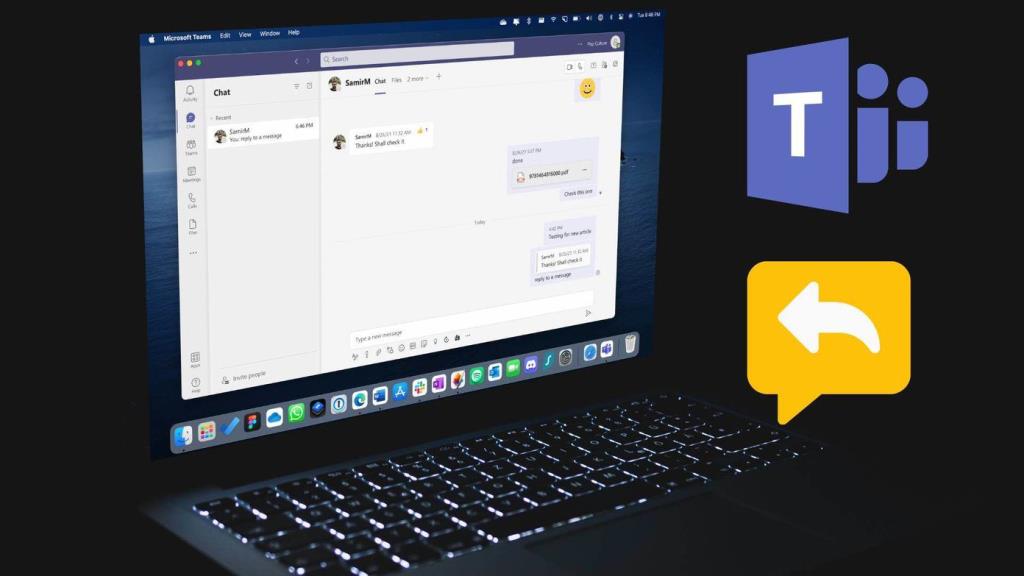
Когда вы работаете с десятками участников Teams в каналах Microsoft Teams, иногда это может стать хаотичным. Даже в личном чате это может создать путаницу при разговоре на несколько тем. К счастью, Microsoft Teams позволяет вам ответить на конкретное сообщение в канале или в приватном чате.
Вот как вы можете ответить на определенное сообщение в Microsoft Teams на компьютере и мобильном устройстве.
Microsoft Teams для Windows и Mac
Microsoft Teams предустановлен в Windows 11. Однако не путайте обычные Teams с приложением Chat на базе Teams . Вот как вы можете ответить на определенное сообщение в Microsoft Teams в Windows.
Шаг 1. Откройте приложение Microsoft Teams на своем компьютере.
Шаг 2: Выберите канал или личный чат, который вы хотите использовать.
Шаг 3: Найдите конкретное сообщение, на которое хотите ответить.
Шаг 4: Наведите на него курсор, и вы увидите всплывающее окно, чтобы открыть меню дополнительных параметров. Нажмите на трехточечное меню.
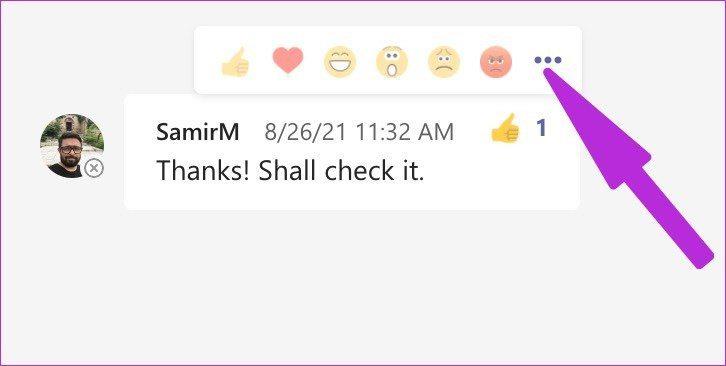
Шаг 5: Выберите «Ответить», и вы увидите сообщение, появившееся в окне чата.
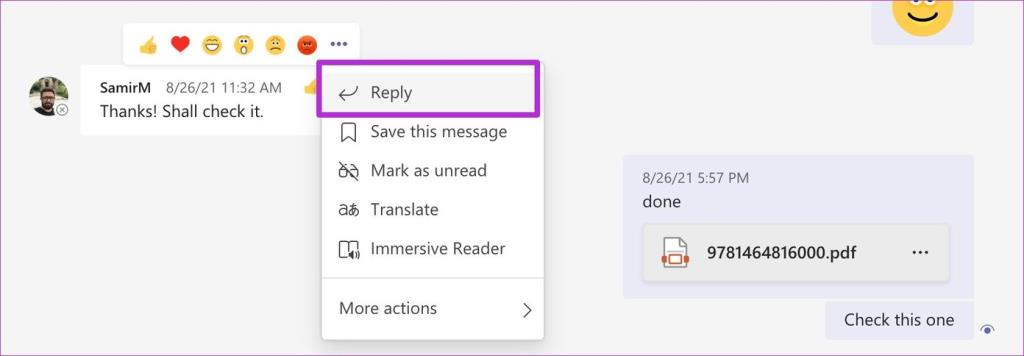
Шаг 6: Введите сообщение и нажмите клавишу Enter, чтобы отправить сообщение.
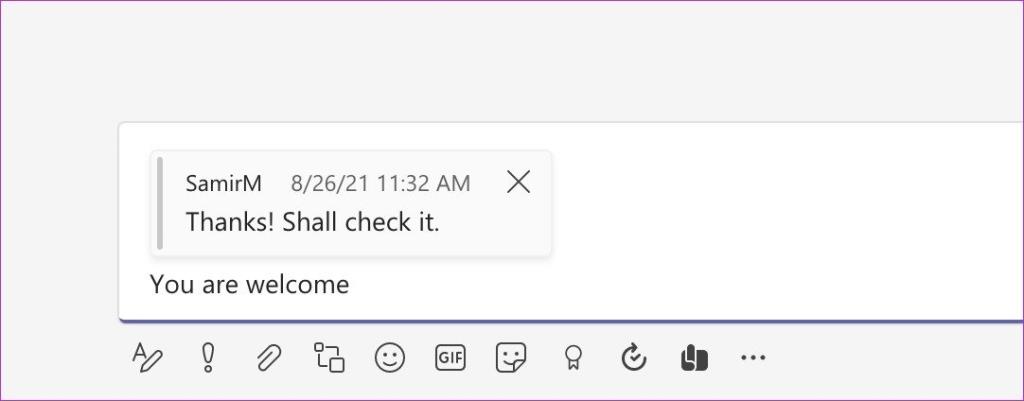
Вы увидите свой ответ и исходное сообщение в интерфейсе. Microsoft использует один и тот же UI/UX как на Windows, так и на Mac. Вы можете выполнить те же действия в Microsoft Teams для Mac и ответить на определенное сообщение в беседе.
Команды Майкрософт для iPhone
Если вы находитесь далеко от рабочего места и хотите ответить на определенное сообщение в Teams, вы можете легко использовать мобильные приложения Teams. Вот как вы можете использовать функцию ответа в Microsoft Teams для мобильных устройств.
Шаг 1. Откройте Microsoft Teams на iPhone.
Шаг 2: Перейдите к соответствующему разговору, в котором вы хотите ответить на конкретный разговор.
Шаг 3: Нажмите и удерживайте сообщение, и оно откроет нижнее контекстное меню.
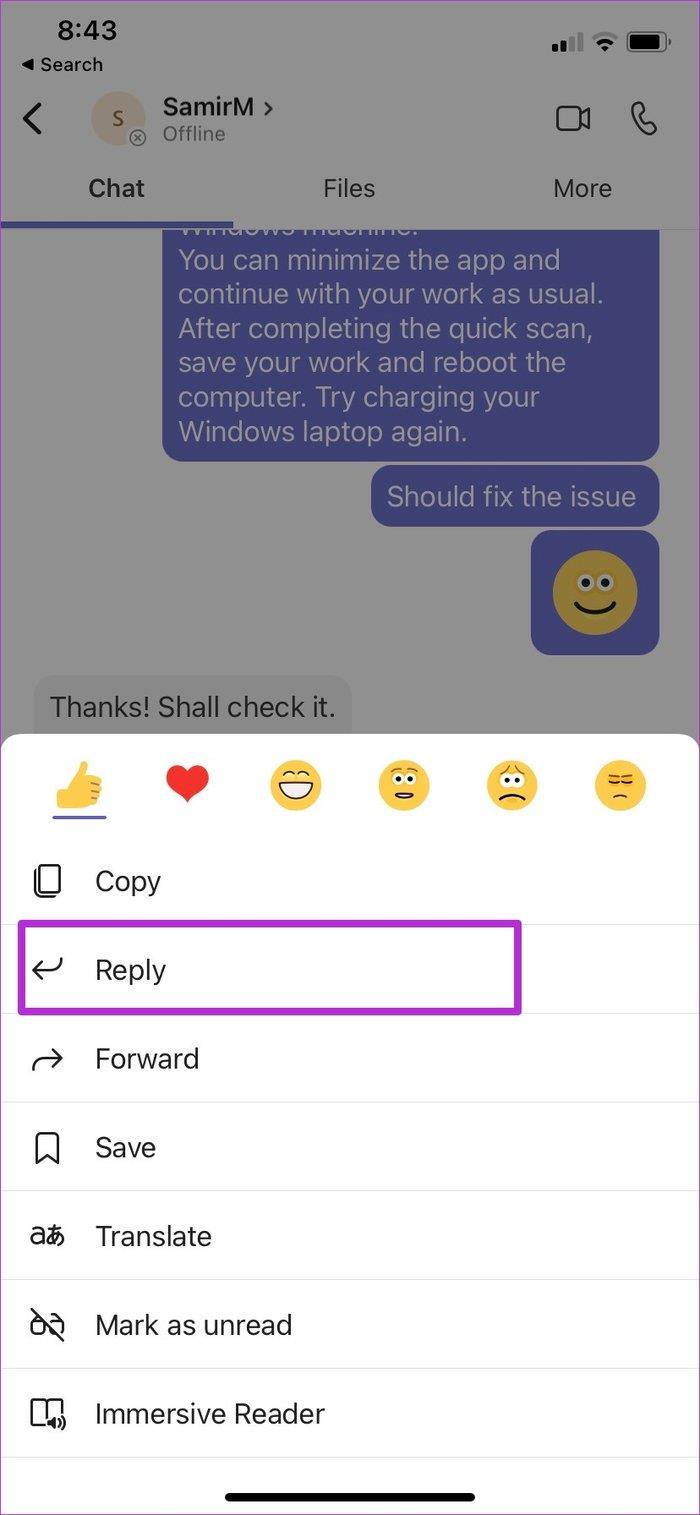
Шаг 4. Выберите «Ответить», и вы можете ввести свой ответ в поле чата, чтобы ответить на это конкретное сообщение в Microsoft Teams.
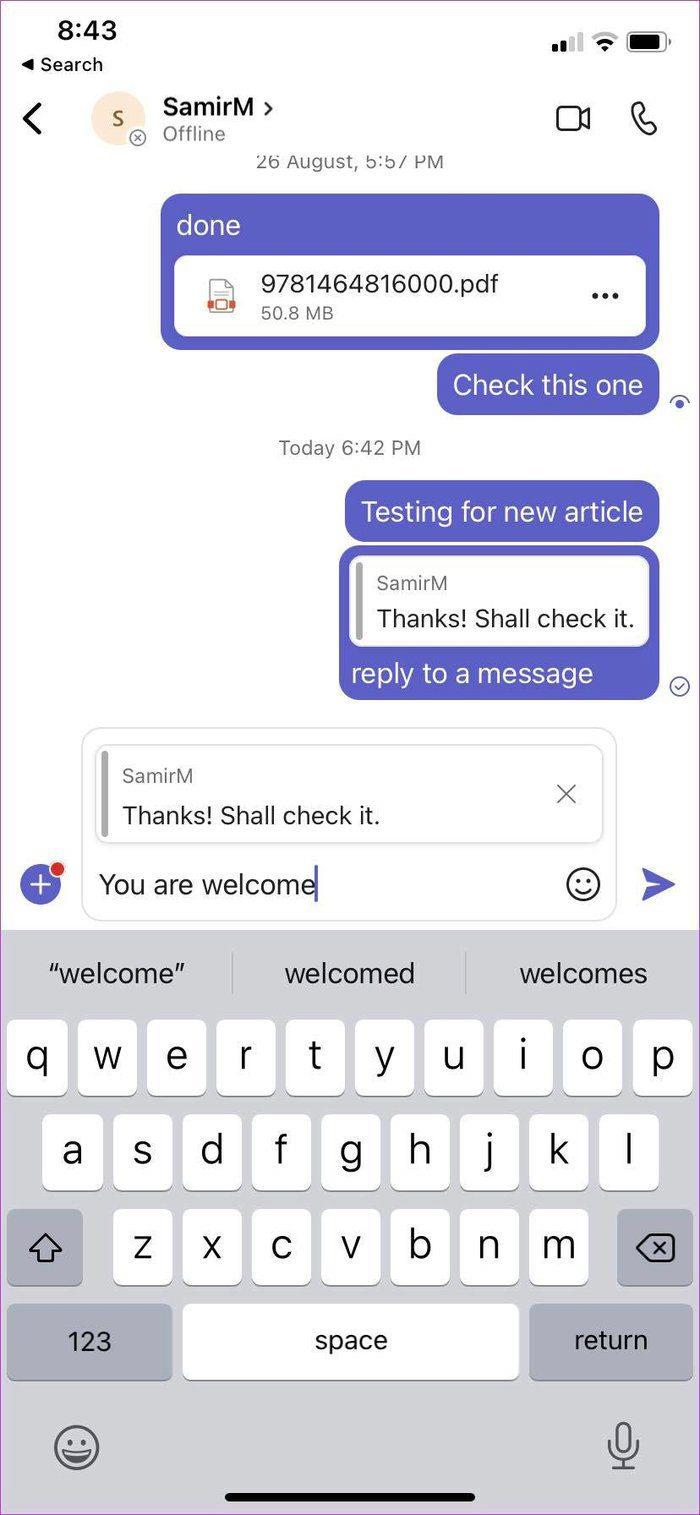
Вы увидите предварительный просмотр сообщения и введенного вами текста в беседе. Это облегчает вам и другим людям понимание контекста разговора.
Команды Майкрософт для Android
Microsoft Teams для Android использует немного другой пользовательский интерфейс с кнопкой действия в правом нижнем углу. Покажем, как воспроизвести конкретное сообщение в Microsoft Teams для Android.
Шаг 1. Откройте приложение Teams на Android.
Шаг 2: Перейдите в чат и выберите разговор.
Шаг 3: Нажмите и удерживайте сообщение и выберите «Ответить» в нижнем меню.
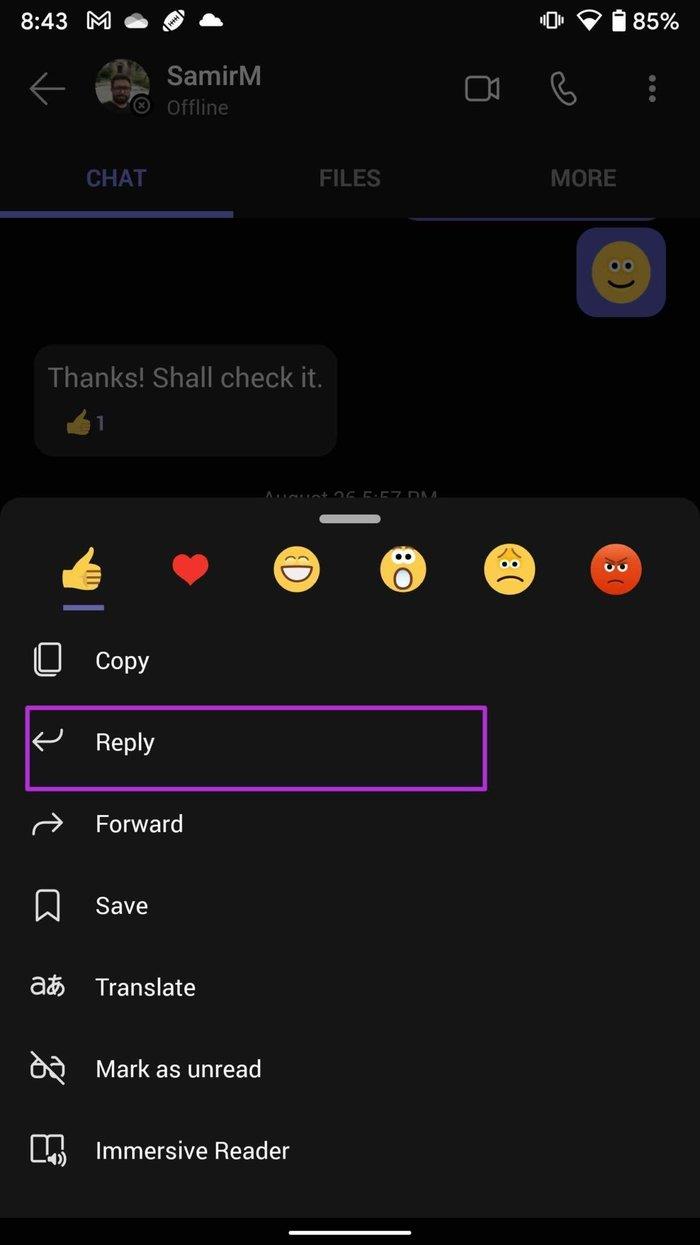
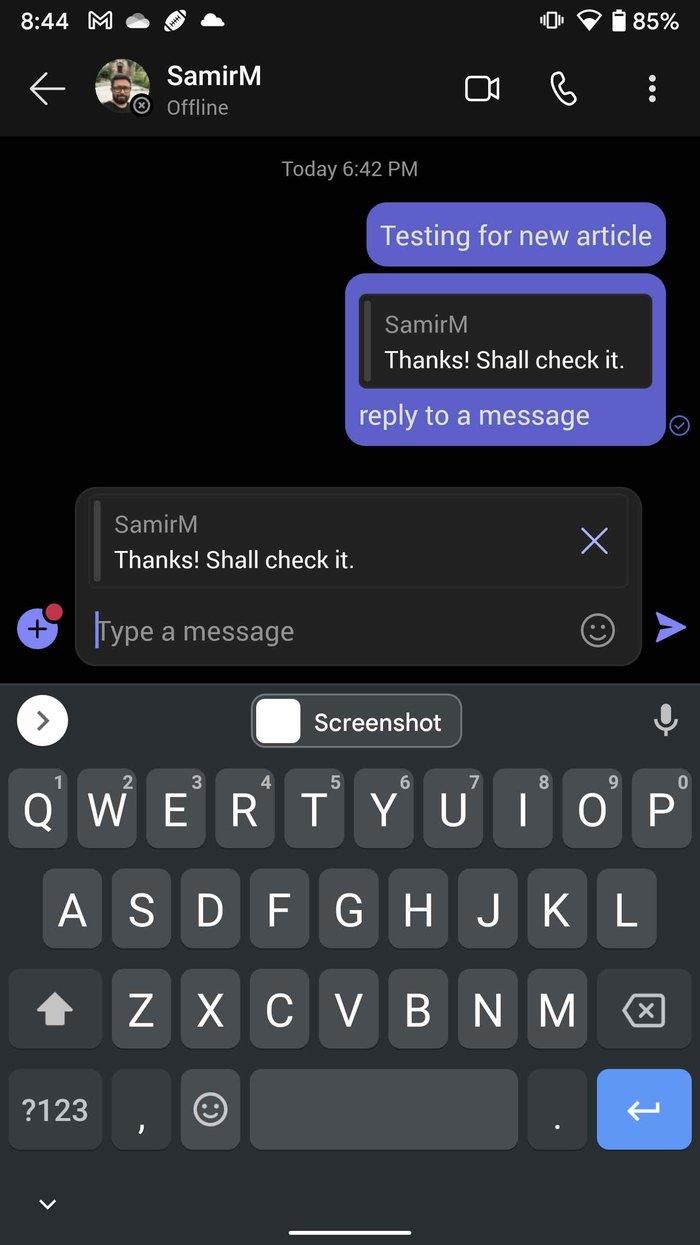
Все готово для ввода ответа на определенное сообщение в Microsoft Teams.
Используя тот же трюк, вы также можете воспроизвести свои сообщения. Возможно, кто-то пропустил ваше сообщение в потоке текста.
Используйте реакции на сообщения в Microsoft Teams на рабочем столе
Иногда вы не хотите отвечать на сообщение текстом. Таким образом, вы можете добавить реакцию счастья, грусти, любви, ударов вверх или вниз смайликов к определенному сообщению. Это показатель того, что вы проверили сообщение и выразили свое мнение с помощью смайлика. Вот как вы можете его использовать.
Шаг 1. Откройте Microsoft Teams на Windows или Mac.
Шаг 2: Откройте беседу, в которой вы хотите использовать реакции чата.
Шаг 3: Наведите курсор на сообщение и выберите реакцию во всплывающем меню.
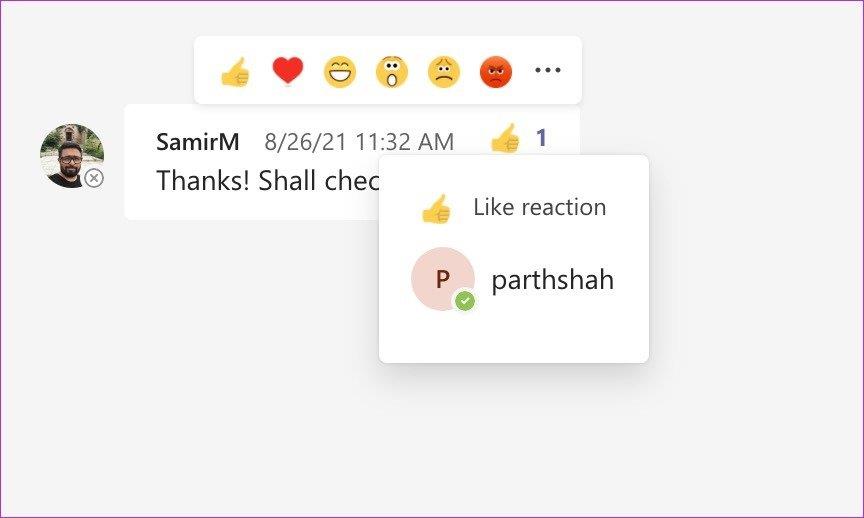
Вы можете быстро сообщить другим о своем мнении, используя реакции. Это может иметь смысл вместо того, чтобы печатать длинное сообщение.
Используйте реакции на сообщения в Microsoft Teams на мобильных устройствах
Реакции на сообщения доступны в мобильном приложении Teams. Чтобы использовать его, нажмите и удерживайте сообщение и выберите реакцию в меню, которое появляется снизу.
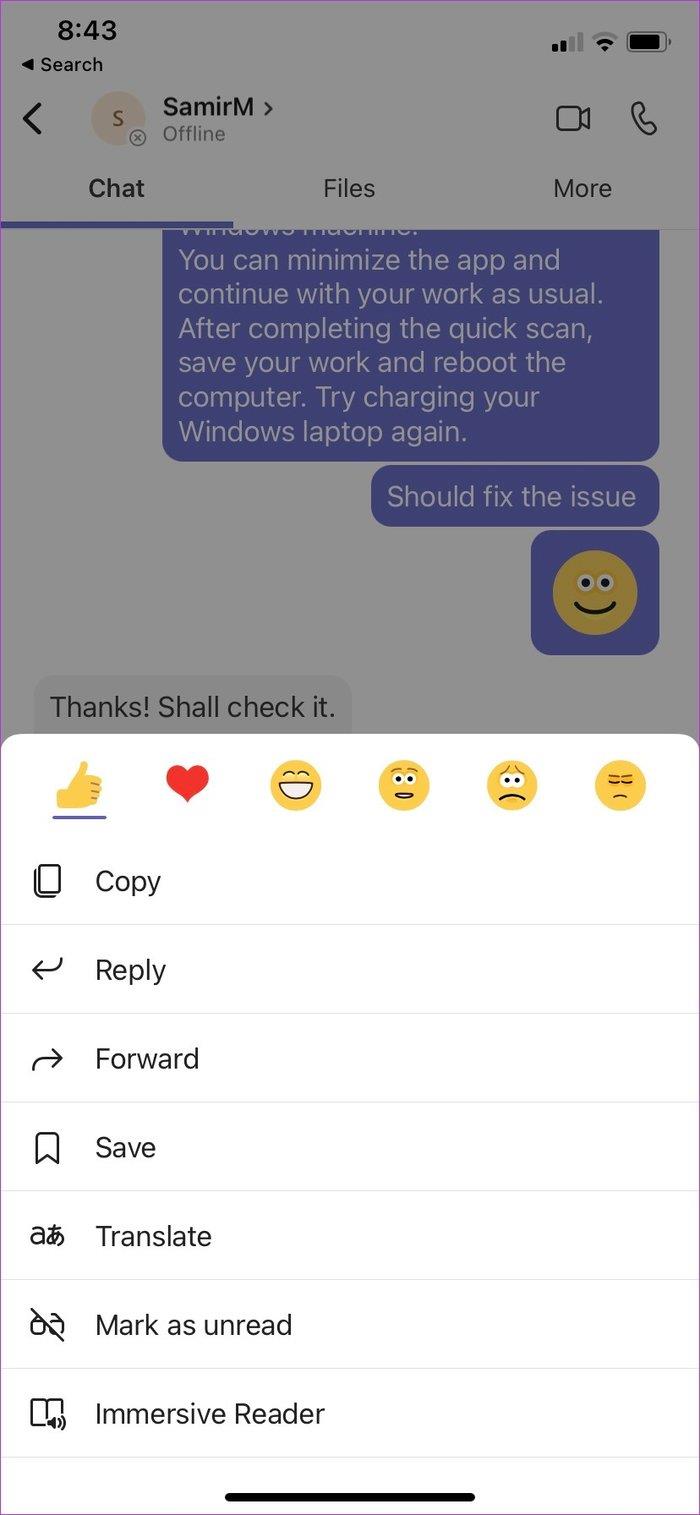
Как и в Slack, вы можете проверить, сколько пользователей отреагировало на конкретное сообщение.
Эффективно используйте Microsoft Teams
Извлекая уроки из своей катастрофы со Skype , Microsoft усовершенствовала возможности обмена сообщениями в Teams. Вы даже можете прочитать сообщение вслух, если кто-то расчувствовался и решил ввести сообщение из 500 слов в Teams.
Узнайте, как добавить границы в Документы Google, включая создание рамок с помощью таблиц или изображений. Эффективные решения внутри!
Это полное руководство о том, как изменить тему, цвета и многое другое в Windows 11 для создания потрясающего рабочего стола.
iPhone завис на домашних критических оповещениях? В этом подробном руководстве мы перечислили различные обходные пути, которые вы можете использовать, чтобы исправить ошибку «Домой хочет отправить критические оповещения iPhone». Узнайте полезные советы и решения.
Zoom - популярная служба удаленного сотрудничества. Узнайте, как добавить изображение профиля вместо видео, чтобы улучшить свою конфиденциальность.
Откройте для себя эффективные стратегии получения баллов Microsoft Rewards. Зарабатывайте на поисках, играх и покупках!
Изучите эффективные методы решения неприятной проблемы с бесконечным экраном загрузки Skyrim, гарантируя более плавный и бесперебойный игровой процесс.
Я внезапно не могу работать со своим сенсорным экраном, на который жалуется HID. Я понятия не имею, что поразило мой компьютер. Если это вы, вот несколько исправлений.
Прочтите это полное руководство, чтобы узнать о полезных способах записи вебинаров в реальном времени на ПК. Мы поделились лучшим программным обеспечением для записи вебинаров, а также лучшими инструментами для записи экрана и видеозахвата для Windows 10, 8, 7.
Вы случайно нажали кнопку доверия во всплывающем окне, которое появляется после подключения вашего iPhone к компьютеру? Вы хотите отказаться от доверия этому компьютеру? Затем просто прочтите эту статью, чтобы узнать, как отменить доверие к компьютерам, которые вы ранее подключали к своему iPhone.
Хотите знать, как транслировать «Аквамен», даже если он недоступен для потоковой передачи в вашей стране? Читайте дальше, и к концу статьи вы сможете насладиться Акваменом.








